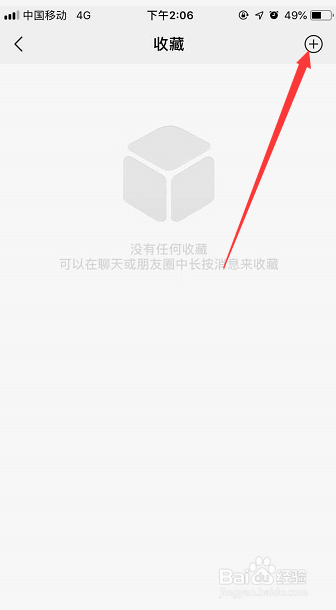苹果怎么截微信聊天长图 iphone怎么滚动截长图
1、1.首先打开手机桌面里的【微信】软件
2、2.进入到微信聊天记录主页,点击打开一个【好友聊天记录】
3、3.进入到好友聊天记录信息界面,把需要聊天信息一张张的【截图】下来
4、4.截图完成后,回到微信我的信息界面,点击【收藏】
5、5.进入收藏后,点击右上方【+加号】按钮
6、6.进入到收藏的编辑信息,点击左下方【图片上传】
7、7.选择刚刚截图的微信聊天记录图片,选择完毕后点击【完成】
8、8.回到收藏编辑信息,点击右上方的【..设置】按钮
9、9.弹出设置的信息,点击【保存为图片】即可
声明:本网站引用、摘录或转载内容仅供网站访问者交流或参考,不代表本站立场,如存在版权或非法内容,请联系站长删除,联系邮箱:site.kefu@qq.com。
阅读量:76
阅读量:67
阅读量:60
阅读量:65
阅读量:94